Ważne: W programach Excel dla Microsoft 365 i Excel 2021 program Power View zostanie usunięty 12 października 2021 r. Zamiennie możesz użyć interaktywnego środowiska wizualnego udostępnionego przez program Power BI Desktop, który możesz pobrać bezpłatnie. Możesz również łatwo zaimportować skoroszyty programu Excel do programu Power BI Desktop.
Jeśli korzystasz z programu Power View, możesz ustawić właściwości zachowania tabeli w celu zmiany zachowania grupowania wierszy szczegółów i zapewnia lepsze domyślne rozmieszczenie informacji identyfikujących (takich jak nazwy, identyfikatory zdjęć lub obrazy logo) w kontenerach kafelków, kartach i wykresach.
-
Na wstążce przejdź do pozycji Power Pivot > Zarządzaj.
Uwagi:
-
Jeśli nie masz włączonego dodatku Power Pivot, przejdź do pozycji Opcje > plików > dodatki. Wybierz opcję Dodatki COM z listy rozwijanej Zarządzaj , a następnie naciśnij klawisz Przejdź. Wybierz pozycję Microsoft Power Pivot dla Excel i naciśnij przycisk OK.
-
Jeśli na liście nie ma pozycji Power Pivot, zobacz: Gdzie jest dodatek Power Pivot?
-
-
Wybierz tabelę, którą chcesz skonfigurować, u dołu okna dodatku Power Pivot.
-
Kliknij pozycję Zaawansowane > zachowanie tabeli.
-
W polu Identyfikator wiersza wybierz kolumnę w tabeli zawierającą tylko unikatowe wartości i bez pustych wartości. Ustawienie identyfikatora wiersza jest pierwszym krokiem do określenia innych właściwości.
-
W oknie Zachowaj unikatowe wiersze zaznacz kolumny, które powinny być traktowane jako unikatowe, nawet jeśli są duplikatami (na przykład imię i nazwisko pracownika w przypadku, gdy co najmniej dwóch pracowników ma takie samo imię).
-
Kolumna Etykieta domyślna zawiera nazwę wyświetlaną reprezentującą dane wierszy (na przykład nazwisko pracownika w rekordzie pracownika).
W niektórych wizualizacjach programu Power View, takich jak karty, etykieta domyślna jest wyświetlana przy użyciu większej czcionki. Jeśli ustawiono również obraz domyślny, etykieta domyślna jest wyświetlana pod obrazem domyślnym na kartach kontenera kafelków.
-
W obszarze Obraz domyślny zaznacz kolumnę zawierającą obraz przedstawiający dane wiersza (na przykład identyfikator zdjęcia w rekordzie pracownika).
W tym artykule
Dlaczego warto ustawić właściwości zachowania tabeli?
Program Power View grupuje elementy automatycznie na podstawie używanych pól i formatu prezentacji. W większości przypadków grupowanie domyślne daje optymalny wynik. Jednak w przypadku niektórych tabel, przede wszystkim tych zawierających dane szczegółowe, domyślne zachowanie grupowania czasami grupuje wiersze, które nie powinny być grupowane (na przykład rekordy pracowników lub klientów, które powinny być wyszczególnione pojedynczo, szczególnie gdy dwie lub więcej osób ma takie samo imię i nazwisko). W przypadku takich tabel można ustawić właściwości, które powodują, że wiersze będą wyświetlane pojedynczo, a nie zgrupowane.
Uwaga: Nie zmieniaj domyślnego zachowania tabel pełniących rolę tabeli odnośnika (na przykład tabeli daty, tabeli kategorii produktu lub tabeli działu, w której tabela składa się ze stosunkowo niewielkiej liczby wierszy i kolumn) ani tabel podsumowań zawierających wiersze, które są tylko interesujące w podsumowaniu (na przykład dane spisowe podzielone według płci, wiek lub geografia). W przypadku tabel odnośników i podsumowań najlepsze wyniki daje domyślne zachowanie grupowania.
Pola domyślne
Możesz ustawić, które pola są automatycznie dodawane do programu Power View, jeśli ktoś kliknie nazwę tabeli na liście pól programu Power View. Tabela może zawierać wiele pól, ale niektóre z nich są prawdopodobnie używane częściej niż inne.
-
W oknie Power Pivot > karta Zaawansowane > Domyślny zestaw pól.
-
Wybierz pole w obszarze Pola w tabeli i kliknij przycisk Dodaj.
-
Zostanie ona przeniesiona do pozycji Pola domyślne w poczcie.
-
Po uzyskaniu wszystkich odpowiednich pól możesz zmienić kolejność ich wyświetlania. Zaznacz pole i kliknij pozycję Przenieś w górę lub Przenieś w dół.

Właściwość Identyfikator wiersza
W tabeli identyfikator wiersza określa pojedynczą kolumnę zawierającą tylko unikatowe wartości i bez pustych wartości. Właściwość Identyfikator wiersza służy do zmieniania grupowania, dzięki czemu grupa nie jest oparta na składzie pola wiersza, lecz na stałej kolumnie, która jest zawsze używana do unikatowej identyfikacji wiersza, niezależnie od pól używanych w określonym układzie raportu.
Ustawienie tej właściwości powoduje zmianę domyślnego zachowania grupowania z grupowania dynamicznego na podstawie kolumn znajdujących się w widoku na stałe zachowanie grupowania podsumowujące na podstawie identyfikatora wiersza. Zmiana domyślnego zachowania grupowania jest istotna w przypadku układów raportów, takich jak macierz, które w przeciwnym razie grupują (lub pokazują sumy częściowe) dla każdej kolumny w wierszu.
Ustawienie identyfikatora wiersza powoduje włączenie następujących właściwości dodatkowych: Zachowaj właściwość Unikatowe wiersze , Właściwość Etykieta domyślna i Domyślna właściwość Obraz, z których każda wpływa na zachowanie pola w programie Power View.
Identyfikator wierszy można także użyć sam w sobie jako właściwości autonomicznej, aby włączyć następujące funkcje:
-
Używanie obrazów binarnych w raporcie. Usuwając niejednoznaczność unikatowości wierszy, program Power View może określić sposób przypisywania domyślnych obrazów i etykiet domyślnych dla danego wiersza.
-
Usuwanie niechcianych sum częściowych z raportu macierzy. Domyślne grupowanie na poziomie pola powoduje utworzenie sumy częściowej dla każdego pola. Jeśli chcesz obliczyć tylko jedną sumę częściową na poziomie wiersza, ustawienie identyfikatora wiersza spowoduje uzyskanie tego wyniku.
Nie można ustawić identyfikatora wiersza dla tabel oznaczonych jako tabele dat. W przypadku tabel dat identyfikator wiersza jest określony podczas oznaczania tabeli. Aby uzyskać więcej informacji, zobacz Okno dialogowe Oznaczanie jako tabeli daty.
Właściwość Keep Unique Rows (Zachowaj unikatowe wiersze)
Ta właściwość pozwala określić, które kolumny przekazują informacje o tożsamości (na przykład imię i nazwisko pracownika lub kod produktu) w sposób odróżniający jeden wiersz od drugiego. W przypadkach, gdy wiersze wydają się być identyczne (na przykład dwóch klientów o tej samej nazwie), kolumny określone dla tej właściwości powtarzają się w tabeli raportu.
W zależności od kolumn dodanych do raportu można znaleźć wiersze traktowane jako identyczne wiersze, ponieważ wartości w każdym wierszu wydają się być takie same (na przykład dwóch klientów o nazwie Jon Yang). Może się tak zdarzyć, ponieważ inne kolumny, które zapewniają różnicę (na przykład drugie imię, adres lub data urodzenia), nie znajdują się w widoku raportu. W takim scenariuszu zachowaniem domyślnym jest zwinięcie identycznych wierszy w jeden wiersz, podsumowując wszystkie obliczone wartości w jeden większy wynik połączonych wierszy.
Ustawiając właściwość Zachowaj unikatowe wiersze , możesz wyznaczyć jedną lub więcej kolumn, które powinny zawsze powtarzać się, nawet jeśli występują zduplikowane wystąpienia, za każdym razem, gdy dodajesz tę kolumnę do widoku raportu. Obliczone wartości skojarzone z wierszem będą teraz przydzielane na podstawie każdego pojedynczego wiersza, a nie rzutowane do pojedynczego wiersza.
Uwaga: Ponieważ kolumny wybrane przez użytkownika końcowego mogą mieć wpływ na grupowanie, co zmienia kontekst filtru dla obliczeń wyrażeń, projektanci modelu muszą zachować ostrożność, aby utworzyć miary zwracające poprawne wyniki.
Etykiety domyślne
Ta właściwość określa etykietę widoczną na karcie lub wykresie albo razem z obrazem domyślnym na pasku nawigacyjnym raportu na kafelkach. W przypadku użycia z obrazem domyślnym pod obrazem jest wyświetlana etykieta domyślna. Wybierając etykietę domyślną, wybierz kolumnę zawierającą najwięcej informacji o wierszu (na przykład nazwę).
W układzie paska kart kontenera kafelków z paskiem nawigacyjnym u góry etykieta domyślna jest wyświetlana w obszarze tytułu poniżej obrazu zgodnie z definicją właściwości Obraz domyślny. Jeśli na przykład masz listę pracowników, możesz dodać kafelki z informacjami o pracownikach, używając ich identyfikatora jako domyślnego obrazu i domyślnej etykiety imię i nazwisko pracownika. Domyślna kolumna etykiet zawsze jest wyświetlana pod obrazem na pasku kart w kontenerze kafelków, nawet jeśli nie zaznaczysz jej jawnie na liście pól raportu.
W układzie układu kafelków z nawigacją po dolnej części kafelków obraz domyślny jest wyświetlany bez etykiety domyślnej.
W układzie karty etykieta domyślna jest wyświetlana z większą czcionką w obszarze tytułu u góry każdej karty. Jeśli na przykład masz listę pracowników, możesz utworzyć karty z informacjami o pracowniku, używając ich identyfikatora jako domyślnego obrazu i domyślnej etykiety pracownika.
Obrazy domyślne
Ta właściwość określa obraz, który jest domyślnie wyświetlany na pasku kart w raporcie na kafelkach lub widoczny pod etykietą domyślną po lewej stronie karty. Obrazem domyślnym powinna być zawartość wizualna. Przykłady obejmują identyfikator zdjęcia w tabeli pracownicy, logo klienta w tabeli klienta lub kształt kraju w tabeli geograficznej.
Uwaga: Obrazy można pozyskiwać z adresów URL do pliku obrazu na serwerze sieci Web lub jako dane binarne osadzone w skoroszycie. Jeśli obraz jest oparty na adresie URL, pamiętaj, aby ustawić kolumnę jako typ obrazu, aby program Power View pobierał obraz, zamiast wyświetlać adres URL jako dane tekstowe w raporcie.
Optymalizacja dla określonych układów
W tej sekcji opisano wpływ ustawiania właściwości zachowania tabeli z punktu widzenia określonego formatu prezentacji i cech danych. Jeśli próbujesz na przykład precyzyjnie dostosować układ raportu macierzowego, możesz użyć tych informacji, aby dowiedzieć się, jak ulepszyć prezentację macierzową przy użyciu właściwości zachowania tabeli w modelu.
Brakuje obrazów
Właściwości ustawione w modelu określają, czy obrazy są wizualizowane w raporcie, czy przedstawiane jako wartości tekstowe w raporcie. W poniższym przykładzie brakuje obrazów w raporcie. W miejscu, w którym powinien zostać wyświetlony obraz, jest wyświetlana lokalizacja adresu URL pliku obrazu. To zachowanie występuje, ponieważ tekst w modelu jest interpretowany jako tekst w raporcie. To zachowanie można zmienić, ustawiając właściwości kolumny zawierającej adres URL obrazu. Właściwość nakazuje programowi Power View używanie wartości kolumny jako adresu URL zamiast wyświetlania jej jako tekstu.
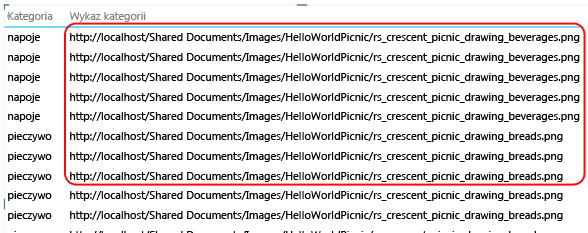
Aby wskazać kolumnę zawierającą adresy URL obrazów
-
W oknie PowerPivot > karcie Zaawansowane > sekcji Właściwości raportowania sprawdź, czy dla pozycji Kategoria danych jest ustawiona wartość Adres URL obrazu (Sugerowane).
-
W przeciwnym razie kliknij strzałkę listy rozwijanej kategorii danych > więcej kategorii> adres URL obrazu.
Aby wskazać, że kolumna zawiera obrazy binarne
-
W oknie PowerPivot > karcie Zaawansowane > sekcji Właściwości raportowania> Zachowanie tabeli.
-
W polu Identyfikator wiersza wybierz kolumnę zawierającą unikatowe wartości.
W tabelach brakuje jednego lub kilku wierszy
Czasami domyślne zachowanie grupowania powoduje, że wynik jest przeciwny do zamierzonego. wiersze szczegółów występujące w modelu nie są wyświetlane w raporcie. Domyślnie program Power View grupuje kolumny dodawane do widoku. Jeśli do raportu zostanie dodana nazwa kraju , każdy kraj pojawi się raz w widoku, mimo że tabela źródłowa może zawierać tysiące wierszy zawierających wiele wystąpień nazw poszczególnych krajów. W takim przypadku domyślne zachowanie grupowania daje poprawny wynik.
Rozważ jednak inny przykład, w którym może być konieczne wyświetlenie wielu wystąpień wiersza, ponieważ w rzeczywistości wiersze źródłowe zawierają dane o różnych jednostkach. W tym przykładzie załóżmy, że masz dwóch klientów o imieniu Jon Yang. Przy użyciu domyślnego zachowania grupowania w raporcie zostanie wyświetlone tylko jedno wystąpienie Jana Jana. Ponadto, ponieważ na liście występuje tylko jedno wystąpienie, miarą rocznego dochodu jest suma tej wartości dla obu klientów. W takiej sytuacji, gdy klienci o tej samej nazwie są w rzeczywistości różnymi osobami, domyślne zachowanie grupowania daje nieprawidłowy wynik.
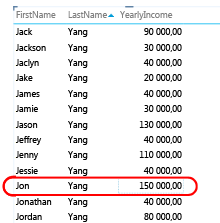
Aby zmienić domyślne zachowanie grupowania, ustaw właściwości Identyfikator wiersza i Zachowaj unikatowe wiersze . W oknie Zachowaj unikatowe wiersze wybierz kolumnę Nazwisko, aby ta wartość była powtarzana dla wiersza, nawet jeśli jest już wyświetlana w innym wierszu. Po zmianie właściwości i ponownym opublikowaniu skoroszytu możesz utworzyć ten sam raport, tylko tym razem zobaczysz obu klientów o nazwie Jon Yang, a roczny dochód zostanie poprawnie przydzielony do każdego z nich.
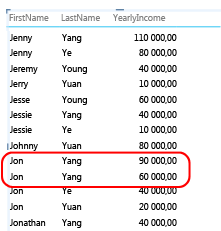
Układ macierzy jest zbyt zatłoczony
Podczas prezentowania tabeli szczegółów w macierzy domyślne grupowanie udostępnia sumaryczne wartości dla każdej kolumny. W zależności od celów może to być więcej podsumowań niż chcesz. Aby zmienić to zachowanie, możesz ustawić identyfikator wiersza. Nie trzeba ustawiać żadnych dodatkowych właściwości; wystarczy ustawić identyfikator wiersza, aby zmienić grupowanie, tak aby podsumowania były obliczane dla każdego wiersza na podstawie unikatowego identyfikatora wiersza.
Porównaj poniższe obrazy przed i po, które pokazują efekt ustawienia tej właściwości dla układu macierzy.
Przed: grupowanie domyślne na podstawie pól w macierzy
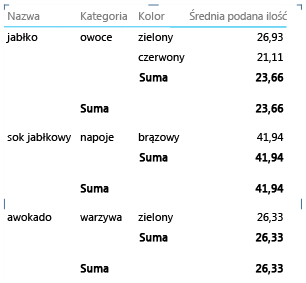
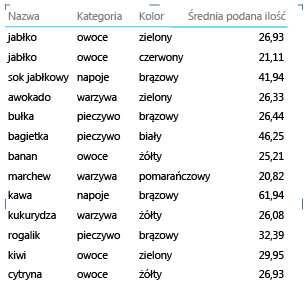
Wykres przedstawiający zbyt wiele elementów i poziomów na osi
Raporty wykresów przedstawiające dane szczegółowe powinny używać identyfikatora wiersza jako osi. Bez identyfikatora wiersza oś jest nieokreślona, co skutkuje najlepszym odgadnięciem układu, który może być niezrozumiły. Aby zmienić to zachowanie, możesz ustawić identyfikator wiersza. Nie trzeba ustawiać żadnych dodatkowych właściwości; wystarczy ustawić identyfikator wiersza, aby zmienić grupowanie, tak aby podsumowania były obliczane dla każdego wiersza na podstawie unikatowego identyfikatora wiersza.
Porównaj poniższe obrazy przed i po, które pokazują efekt ustawienia tej właściwości dla układu wykresu. Jest to ten sam raport z identycznymi polami i prezentacją. Jedyną różnicą jest to, że na dole obrazu jest wyświetlany raport po ustawieniu identyfikatora wiersza w tabeli Elementy.
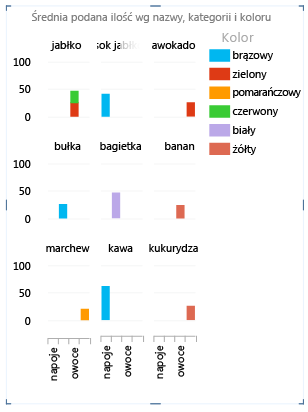
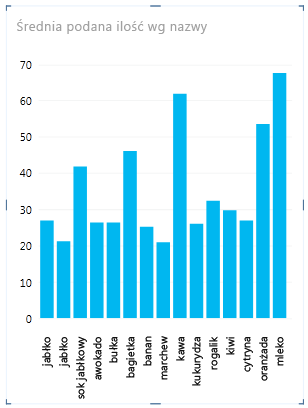
Następne kroki
Po dokonaniu oceny tabel w modelu i ustawieniu właściwości zachowania tabeli dla tych, które zawierają wiersze szczegółów, które zawsze powinny być wyświetlane jako pojedyncze elementy, można dodatkowo zoptymalizować model za pomocą dodatkowych właściwości lub ustawień. Aby uzyskać więcej informacji na temat programu Power View, zobacz Samouczek: Optymalizowanie modelu danych pod kątem raportów programu Power View.
Uwagi: Prawa autorskie do klipu wideo:
-
Olympics Dataset © Guardian News & Media Ltd.
-
Obrazy flag dzięki uprzejmości CIA Factbook (cia.gov)
-
Dane populacji dzięki uprzejmości UNData (data.un.org) w Microsoft Azure Marketplace
-
Piktogramy sportów olimpijskich autorstwa Thadius856 i Parutakupiu zostały rozpowszechnione zgodnie z licencją w serwisie Wikimedia Commons (creativecommons.org/licenses/by-sa/3.0/)
Zobacz też
PowerPivot: zaawansowana analiza danych i modelowanie danych w Excel
Samouczek: Analiza danych w tabeli przestawnej przy użyciu modelu danych w programie Excel 2013
Klipy wideo dotyczące programu Power View i PowerPivot
Power View: eksplorowanie, wizualizowanie i prezentowanie danych










